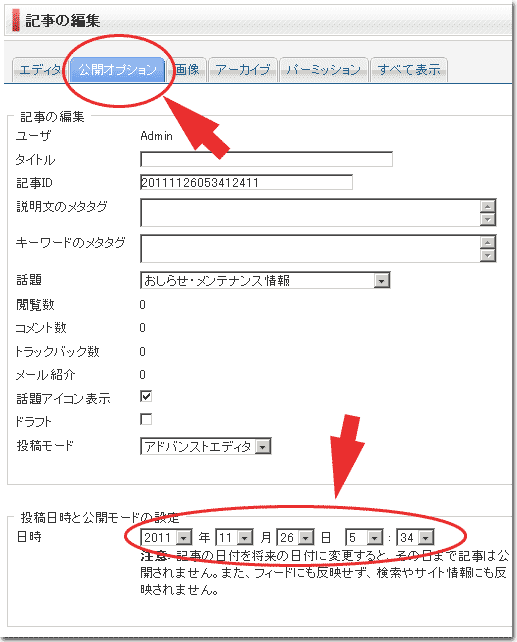
次の方法をご説明します。
・掲載する記事の順番を変更する
・キャンペーン開始日や元旦など、将来の特定の日付に記事を公開する方法(記事は事前に作成しておき、指定の日付になったら記事が自動的に表示されるようにする)
・記事の日付を作成日ではなく、任意の日付に変更する方法
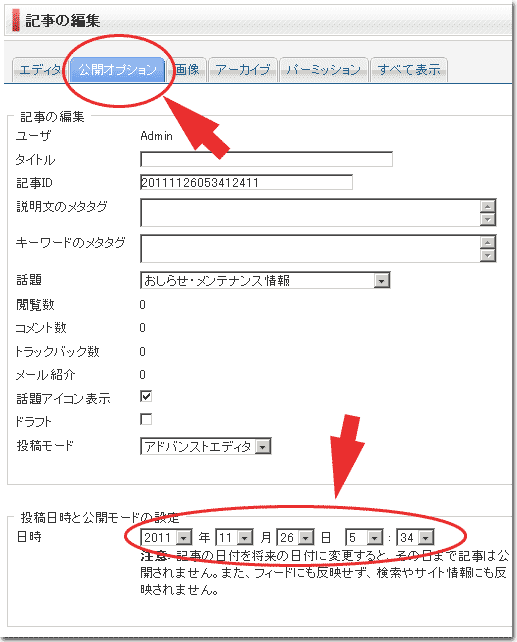
新規作成の場合には次の手順で記事の作成画面を表示します。
ログイン→管理者専用メニューの中の「記事」→新規作成
既存の記事を日付の変更や記事の順番を変更する場合は、次の手順で記事一覧を表示します。
ログイン→管理者専用メニューの中の「記事」
一覧表示された記事の中から、日付の変更などを行う記事左にある鉛筆アイコンをクリックします。
上の図をご参照下さい。「公開オプション」タブをクリックすると、「投稿日時と投稿モードの設定」が表示されるようになります。
「投稿日時と投稿モードの設定」の日時を任意に変更なさってください。そして「保存」ボタンをクリックします。
●将来の任意の日付に記事を表示させる方法
将来の日時を設定すると、当該記事はその日時まで公開されませんので、元旦のメッセージを12月の内に作成しておく、あるいはキャンペーン開始日前に記事を作成し、キャンペーン開始日に自動的に表示されるようにすると言った場合にご利用頂けます。
●既存の記事の作成日時の変更
記事上部に日時を表示させている場合、当該日時は上記で指定/変更した任意の日時になります。
●記事の表示順序の変更
記事は、作成日時が新しい順に上から表示されます。記事の表示順を変更する場合、上で説明した投稿日時でご調整ください。ただし「注目記事」に設定した記事は、指定した日時にかかわらず常に最上部に表示されるようになります。「注目記事」については下の図をご参照下さい。
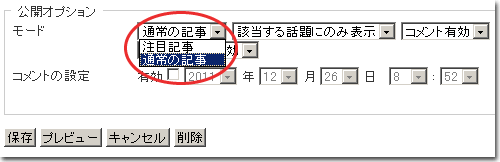
この設定画面は投稿日時と投稿モードの設定」の下にあります。
コメント (0件)